Wie werden Spenderdaten verwaltet?
Wenn Sie in MyAltruja eingeloggt sind, erhalten Sie im Bereich Spenderdaten einen Überblick über alle getätigten Spenden. Sie haben die Möglichkeit, Quittungen zu drucken und die Spenderdaten als Excel-Datei aufzurufen.
Wie kann ich die Spenderdaten filtern?
Wenn Sie wissen möchten, wie viele Spenden in einem gewissen Monat getätigt wurden, klicken Sie einfach auf Zeitraum. Anschließend öffnet sich ein Kalender, in welchem Sie den gewünschten Zeitraum auswählen können. Über die Suchen Funktion können Sie auch nach Namen oder Spendenbeträgen suchen.

Mit Klick auf Alle Spenden erhalten Sie die Informationen zu allen bisher getätigten Spenden.
Klicken Sie auf den Trichter neben dem Feld, nach dem Sie die Daten filtern möchten (z.B. Spendenbetrag) und wählen Sie die gewünschten Werte aus.
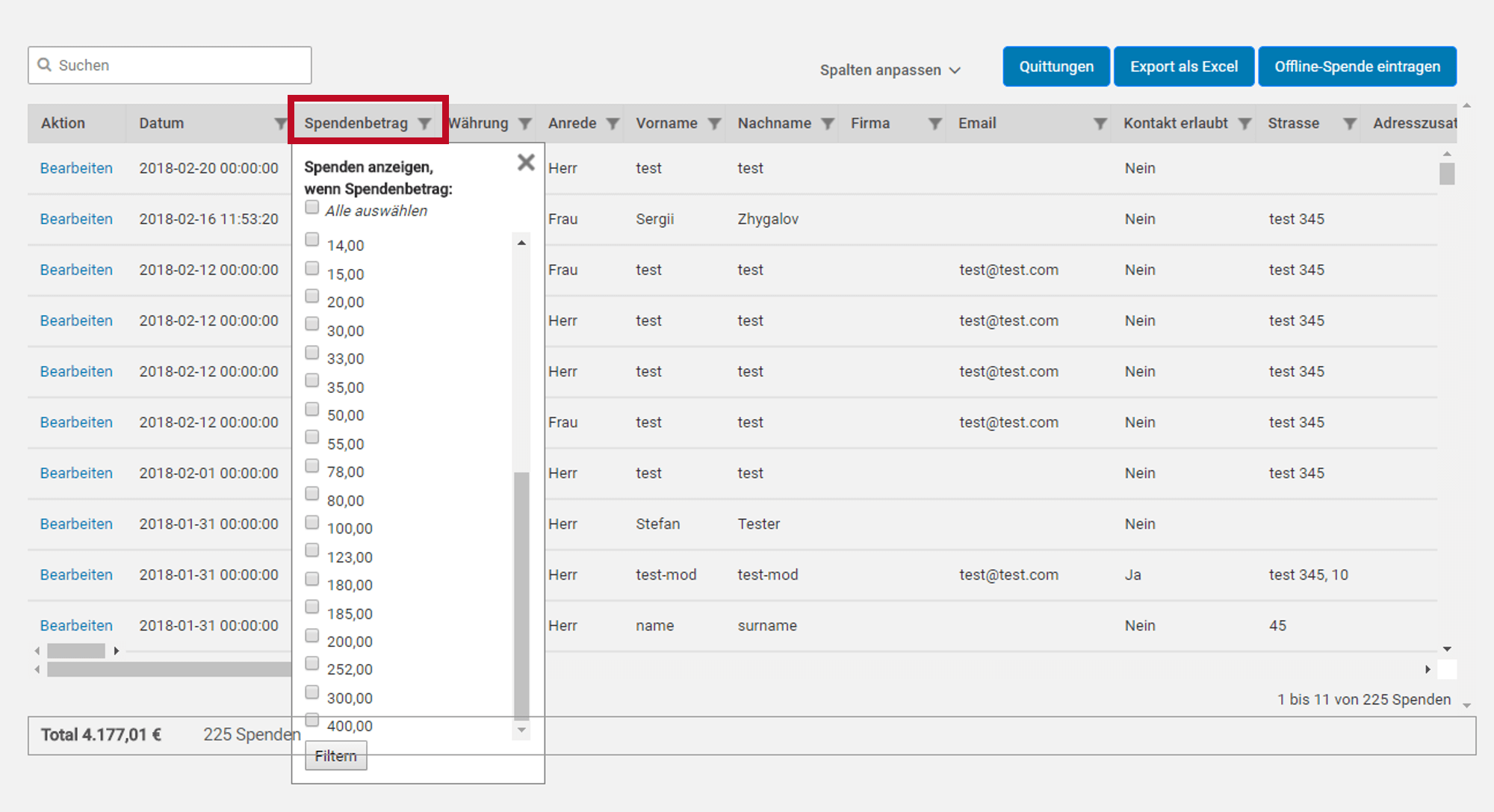
Was bedeuten die einzelnen Spalten in den Spenderdaten?
Allgemeine Informationen zur Spende
In den ersten Spalten erhalten Sie die allgemeinen Informationen zu den Spenden (Datum der Spende, Betrag und Währung).
Personenbezogene Daten
Folgend werden die wichtigsten persönlichen Daten der*des Spenders*in angezeigt.
Die Spalte Kontakt zeigt an, ob der*die Kunde*Kundin im Formular angeklickt hat, ob er*sie mehr Informationen möchte.
Daten zum Verwendungszweck
Wenn Sie in Ihren Formularen mehrere Verwendungszwecke hinterlegt haben, erscheinen diese in den Spalten Sonderwert 1, 2 und 3. Mehr Informationen hierzu erhalten Sie in unserer FAQ zu den Zusatzfeldern.
Detailinformation zur Spende
Spenden-ID: Die Identifikationsnummer der Spende
Quelle: Welches Zahlungsmittel hat der*die Spender*in verwendet?
Intervall: Dauerspende oder einmalige Spende?
Erstspenden-ID: Nur bei Dauerspenden befüllt mit der Spenden-ID der ersten Spende
Seitenname: Über welches Ihrer Formulare hat der*die Spender*in gespendet?
Seiten-ID: Die Identifikationsnummer des genutzten Spendenformulars
Rechnungsnummer: Rechnungsnummer von Altruja
Zahlungsvorgangs-ID: Die Identifikationsnummer beim jeweiligen Zahlungsdienstleister zur Spende
Altruja Status: Wurde die Spende schon auf einer Altruja-Rechnung verbucht?
Anonym: Wird der*die Spender*in auf der Spendenseite veröffentlicht?
Spenden-Typ: Hier gibt es drei verschiedene Möglichkeiten:
- Einzelspende (Spender*in hat nur einmal gespendet)
- Dauererstspende (Erste Spende einer Dauerspende)
- Dauerfolgespende (Alle Dauerspenden nach der Dauererstspende)
Mandatsreferenz: Bei einer SEPA-Lastschriftspende bekommt der*die Spender*in ein Lastschriftmandat zugesendet. Weitere Infos finden Sie hier.
Wenn Sie Fragen zu den Spenderdaten haben, können Sie sich gerne an uns wenden und wir werden Ihnen mit Rat und Tat zur Seite stehen.